google浏览器下载安装完成后闪退修复方法
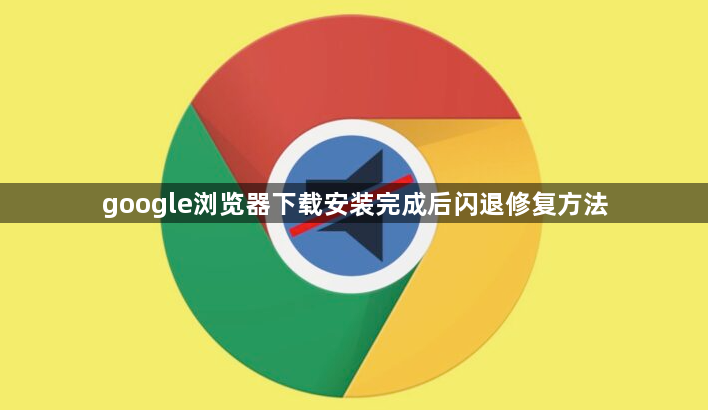
1. 关闭硬件加速功能
- 打开Chrome浏览器,点击右上角的三个点图标,选择“设置”。
- 在左侧菜单中点击“系统”,找到“使用硬件加速模式”选项,取消勾选。
- 重启浏览器,检查是否仍会闪退。此操作可降低浏览器对显卡和处理器的依赖,避免因硬件驱动不兼容导致的崩溃。
2. 清理缓存与浏览数据
- 按 `Ctrl+Shift+Del` 打开清除浏览数据窗口,选择“所有时间”作为时间范围。
- 勾选“缓存的图片和文件”“Cookie及其他站点数据”,点击“清除数据”。
- 若问题依旧,可在“隐私与安全”页面点击“高级”,选择“清理计算机”扫描并删除潜在有害软件。
3. 禁用或删除冲突插件
- 进入 `chrome://extensions/` 页面,逐个禁用已安装的扩展程序,观察是否仍有闪退现象。
- 若发现某个插件导致问题,可直接删除或更换同类轻量级工具。例如,广告拦截类插件可能与网页脚本冲突,建议保留必要插件并更新至最新版本。
4. 重置或重新安装浏览器
- 在设置页面中找到“重置并清理”选项,点击“将设置还原为默认值”,确认后重启浏览器。此操作会保留书签和历史记录,但会禁用所有扩展。
- 若重置无效,需彻底卸载Chrome(通过控制面板或第三方卸载工具),访问官网重新下载最新版安装包,避免使用第三方渠道的版本。
5. 检查系统与驱动兼容性
- 右键点击“此电脑”,选择“管理”→“设备管理器”,查看显卡驱动是否有黄色感叹号。若有异常,需更新或回退驱动程序。
- 确保Windows系统已安装最新更新(进入“设置→Windows更新”检查),旧版系统可能与Chrome存在兼容性问题。
上一篇: Chrome浏览器下载安装包安全下载渠道识别与防范策略 下一篇: google Chrome浏览器下载失败与代理设置的关系分析
相关教程
1
Chrome浏览器下载及浏览器启动加速教程
2
Chrome浏览器下载内容显示异常怎么办
3
谷歌浏览器插件推荐适合办公效率提升2025
4
谷歌推出ChatGPT版Bard聊天机器人翻车,员工狂批CEO目光短浅
5
Chrome浏览器下载插件报错内存访问异常是否关闭多进程运行
6
谷歌浏览器启动速度不同版本评测
7
Chrome浏览器网页定位功能无法启用的修复方法
8
Google浏览器官网下载链接打不开的替代方案
9
谷歌浏览器如何屏蔽不安全网站
10
如何通过Google Chrome提升网页的内容呈现速度
